Wie kopiere ich Musik von YouTube in GarageBand auf Mac/iPhone/iPad?
Garageband ist eine beliebte digitale Audio-Workstation (DAW) von Apple, die Benutzern Zugriff auf eine Vielzahl von Softwareinstrumenten bietet. GarageBand enthält außerdem integrierte Audioeffekte und Mastering-Tools. GarageBand ist für seine intuitive Benutzeroberfläche und seine leistungsstarken Funktionen bekannt.
Viele Benutzer möchten ihre Projekte durch das Hinzufügen von Musik von YouTube aufwerten. wie kopiere ich Musik von YouTube nach Garageband? In dieser Anleitung erfahren Sie, wie Sie Musik von YouTube auf Garageband auf Mac, iPhone und iPad kopieren.
Artikelinhalt Teil 1. Welche Formate unterstützt GarageBand?Teil 2. So konvertieren Sie YouTube-Musik in ein von GarageBand unterstütztes FormatTeil 3. Wie kopiere ich Musik von YouTube nach Garageband?Teil 4. Fazit
Teil 1. Welche Formate unterstützt GarageBand?
Bevor wir lernen, wie ich Musik von YouTube nach GarageBand kopiere, müssen wir uns darüber informieren, welche Formate GarageBand unterstützt. GarageBand unterstützt verschiedene Audiodateiformate zum Importieren und Exportieren von Projekten. Hier ist eine detaillierte Beschreibung der in GarageBand häufig verwendeten Formate:
- Apple Loops (AIFF)
- WAV (Waveform Audio File Format)
- AAC (Erweiterte Audiocodierung)
- MP3 (MPEG Audio Layer III)
- MIDI (Musikinstrument Digital Interface)
- Café (Core Audio Format)
- MP4 (MPEG-4 Part 14)
Dies sind die wichtigsten Audiodateiformate, die GarageBand zum Importieren, Exportieren und Arbeiten mit Audioprojekten unterstützt. Sie können das geeignete Format basierend auf Ihren spezifischen Anforderungen und Kompatibilitätsanforderungen auswählen, um Musik von YouTube in GarageBand zu übertragen.
Teil 2. So konvertieren Sie YouTube-Musik in ein von GarageBand unterstütztes Format
Bevor Sie Musik von YouTube in GarageBand importieren, müssen Sie sie möglicherweise in ein kompatibles Format konvertieren. Sie können Online-Konverter oder professionelle Software verwenden, um Musik von YouTube in die von GarageBand unterstützten Formate MP3, WAV oder AIFF zu konvertieren.
Bevor Sie lernen, wie Sie Musik von YouTube in GarageBand kopieren, müssen Sie zunächst Musik von YouTube in MP3 konvertieren. Wenn Sie nach Methoden suchen, um Musik von YouTube in GarageBand-unterstützte Dateien zu konvertieren, werden Ihnen verschiedene Methoden empfohlen. Die beste und am meisten empfohlene Methode zum Konvertieren von Musik von YouTube ist die Verwendung einer professionellen YouTube-Musikkonvertersoftware. Einer der besten professionellen YouTube-Musikkonverter in MP3 ist TunesFun YouTube-Musikkonverter.

TunesFun YouTube-Musikkonverter ist ein professioneller und sicherer YouTube-Musikkonverter, mit dem Sie Songs, Wiedergabelisten und Alben von YouTube Music herunterladen und in die Formate MP3/M4A/WAV/FLAC konvertieren können.
TunesFun Der YouTube Music Converter legt Wert auf Effizienz. Mit der 10-fachen Geschwindigkeit können Sie Dutzende Songs in wenigen Minuten abrufen und so Ihre Wartezeiten verkürzen. Am wichtigsten ist, dass Sie nach der Konvertierung 100 % verlustfreie YouTube-Musik erhalten, die mit den Original-Audiodateien identisch ist. Die Benutzeroberfläche dieser Software ist sehr benutzerfreundlich. Auch wenn Sie ein neuer Benutzer sind, müssen Sie sich keine Sorgen machen, dass Sie nicht wissen, wie man es benutzt.
Versuchen Sie es kostenlos Versuchen Sie es kostenlos
Hauptmerkmale von TunesFun YouTube-Musikkonverter:
- Laden Sie YouTube-Musik herunter und konvertieren Sie sie in MP3/M4A/WAV/FLAC.
- Schneller Download und Konvertierung, 10-fache Geschwindigkeit verfügbar.
- Behalten Sie nach der Konvertierung 100 % verlustfreie YouTube-Songs bei.
- Behalten Sie alle ID3-Tag-Informationen nach der Konvertierung bei.
- Kostenloses Update und technischer Support.
So konvertieren Sie Musik von YouTube in MP3 mit TunesFun YouTube-Musikkonverter:
Schritt 1. Installieren TunesFun Laden Sie YouTube Music Converter auf Ihren Computer herunter. Öffne es und melde dich dann bei deinem YouTube Music-Konto an.

Schritt 2. Wählen Sie Musikdateien und Ausgabeformat. Wählen Sie die YouTube-Musik aus, die Sie konvertieren möchten, und wählen Sie das MP3-Ausgabeformat.

Schritt 3. Konvertieren Sie YouTube-Musik in MP3. Klicken Sie auf die Schaltfläche „Konvertieren“, um YouTube-Songs in MP3 zu konvertieren.

Nachdem die Konvertierung abgeschlossen ist, können Sie auf Ihrem Gerät auf die heruntergeladene YouTube-Musik zugreifen. Wenn Sie das Problem „Wie kopiere ich Musik von YouTube in GarageBand auf Ihrem iPhone oder iPad?“ lösen möchten, können Sie die heruntergeladene Musik von Ihrem Mac auf Ihr iPhone oder iPad übertragen. Sie können iTunes verwenden, um heruntergeladene YouTube-Musik von Ihrem Mac auf Ihr iOS-Gerät zu übertragen. Hier ist eine Schritt-für-Schritt-Anleitung zur Verwendung von iTunes:
- Verbinden Sie Ihr iPhone oder iPad über ein USB-Kabel mit Ihrem Mac.
- Starten Sie iTunes auf Ihrem Mac.
- Ziehen Sie die heruntergeladenen YouTube-Musikdateien per Drag & Drop von Ihrem Mac in das iTunes-Fenster.
- Sobald die Musik zu Ihrer iTunes-Mediathek hinzugefügt wurde, wählen Sie in der Symbolleiste das Symbol Ihres iOS-Geräts aus.
- Gehen Sie zum "Musik" Registerkarte im Übersichtsbildschirm des Geräts.
- Aktivieren Sie das Kontrollkästchen neben „Musik synchronisieren" und wählen Sie die Musik aus, die Sie mit Ihrem iOS-Gerät synchronisieren möchten.
- Klicken Sie auf "Bewerben"Oder"Synchronisierung"-Schaltfläche, um mit der Übertragung der ausgewählten Musik auf Ihr iPhone oder iPad zu beginnen.
Jetzt können Sie Musik von YouTube in ein von GarageBand unterstütztes Format konvertieren. Als Nächstes erfahren Sie, wie Sie Musik von YouTube auf einem Mac, iPhone oder iPad in GarageBand kopieren.
Teil 3. Wie kopiere ich Musik von YouTube nach Garageband?
Sie können YouTube-Musik in die Formate MP3 oder WAV konvertieren mit TunesFun YouTube Music Converter. Wie kopiere ich Musik von YouTube nach GarageBand? Das Kopieren von Musik von YouTube nach GarageBand auf Mac, iPhone oder iPad umfasst je nach verwendetem Gerät mehrere Schritte. Hier ist eine detaillierte Anleitung für jede Plattform:
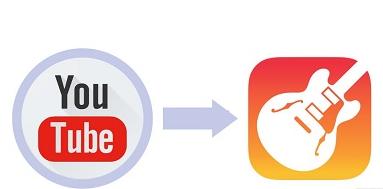
So kopiere ich Musik von YouTube in GarageBand auf dem Mac:
- Starten Sie GarageBand auf Ihrem Mac. Wenn Sie es nicht installiert haben, können Sie es aus dem Mac App Store herunterladen.
- Klicken Sie auf "Reichen Sie das" Wählen Sie in der Menüleiste "New," und wähle "Leeres Projekt" oder eine Projektvorlage, die Ihren Anforderungen entspricht.
- Ziehen Sie die heruntergeladene Musikdatei per Drag & Drop von ihrem Speicherort auf Ihrem Mac in die Projektzeitleiste von GarageBand. Alternativ können Sie auch die Funktion „Import"-Option in der Menüleiste, um die Musikdatei zu Ihrem Projekt hinzuzufügen.
- Verwenden Sie die Bearbeitungswerkzeuge von GarageBand, um die Musikspur nach Bedarf zu trimmen, zu loopen, die Lautstärke anzupassen oder Effekte auf sie anzuwenden.
- Wenn Sie mit der Bearbeitung fertig sind, klicken Sie auf „Reichen Sie das" in der Menüleiste und wählen Sie "Gespeichert", um Ihr GarageBand-Projekt zu speichern.
So kopiere ich Musik von YouTube in GarageBand auf dem iPhone oder iPad:
- Tippen Sie auf das GarageBand-App-Symbol auf Ihrem iPhone oder iPad, um es zu starten. Wenn Sie es nicht installiert haben, können Sie es aus dem App Store herunterladen.
- Tippen Sie auf "+", um ein neues Projekt zu erstellen, und wählen Sie das "Audio Recorder" Möglichkeit.
- Tippen Sie auf das Loop-Symbol in der oberen rechten Ecke des Bildschirms, um auf den Loop-Browser zuzugreifen. Suchen und wählen Sie die heruntergeladene Musikdatei aus dem Speicher Ihres Geräts aus.
- Mit den Bearbeitungswerkzeugen von GarageBand können Sie die Länge anpassen, Effekte hinzufügen oder Loops mit dem importierten Musiktitel erstellen.
- Wenn Sie mit der Bearbeitung fertig sind, tippen Sie auf das "Meine Lieder"-Schaltfläche, um Ihr GarageBand-Projekt zu speichern.
Wie kopiere ich Musik von YouTube in GarageBand auf Mac, iPhone oder iPad? Wenn Sie diese Schritte befolgen, können Sie erfolgreich Musik von YouTube in GarageBand auf Ihrem Mac, iPhone oder iPad kopieren und in Ihre Projekte integrieren.
Teil 4. Fazit
Wenn Sie hier lesen, erfahren Sie vielleicht, wie ich Musik von YouTube in GarageBand kopiere. Kurz gesagt, das Kopieren von Musik von YouTube in Garageband auf Mac, iPhone oder iPad ermöglicht es Benutzern, ihre Projekte mit einer breiten Palette von Audioinhalten zu verbessern.
Durch die Konvertierung von YouTube-Musik in Garageband-kompatible Formate mit TunesFun YouTube-Musikkonverter und indem sie die entsprechenden Schritte für jedes Gerät befolgen, können Benutzer ihre Lieblingstitel nahtlos in ihre Garageband-Projekte integrieren und so ihrer Kreativität und ihrem musikalischen Potenzial freien Lauf lassen.
Hinterlassen Sie uns eine Nachricht